MediaMonkey: Installation

Laden Sie sich von der MediaMonkey Homepage die neueste freie Version des Programms herunter. Installieren Sie die heruntergeladene Datei durch Doppelklick und folgen Sie den Anweisungen der Installationsroutine. Sie können die Voreinstellungen des Programms übernehmen. Möchten Sie die portable Version installieren, setzen Sie während der Installation den entsprechenden Haken. Die Portable Version hat den gleichen Funktionsumfang wie die Festplatteninstallation.
Empfohlene Voreinstellung von Mediamonkey
Beim ersten Aufruf des Programms startet ein Assistent, der Ihnen hilft, MediaMonkey für den ersten Gebrauch einzurichten. Alle Einstellungen können später wieder unter [Extras] [Optionen...] geändert werden.
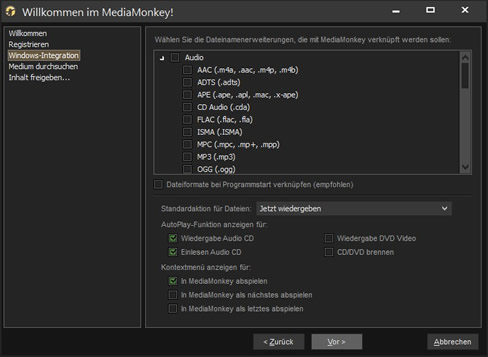
Setzen Sie im Register [Windows-Integration] jeweils einen Haken vor [Wiedergabe Audio CD], [Einlesen Audio CD] und [In MediaMonkey abspielen]. Dies bewirkt, dass Sie beim Einlegen einer CD MediaMonkey direkt auswählen können. Ebenso können Sie dies nun bei einem Rechtsklick auf eine Mediendatei.
Möchten Sie MediaMonkey zu Ihrem Standardplayer machen, wählen Sie alle Audio- und Videoformate (Dateinamenerweiterungen) im oberen Bereich des Fensters aus. Alle Dateien in den markierten Dateiformaten werden nun von MediaMonkey standardmäßig wiedergegeben.
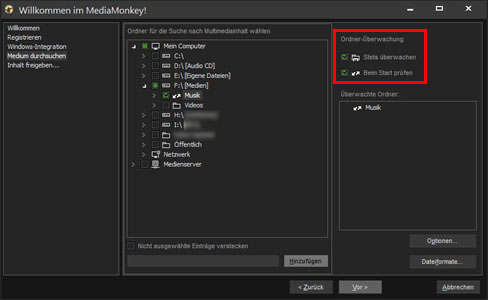
Im Register [Medium durchsuchen] wählen Sie diejenigen Ordner aus, in dem sich Ihre Mediendateien befinden. Überwachen Sie diese Ordner, indem Sie beide Optionen aktivieren.
Alle weiteren Einstellungen können Sie in der Standardeinstellung belassen. Beenden Sie den Assistenten, um mit MediaMonkey arbeiten zu können. Das Einlesen der Mediendateien kann je nach Umfang des Archivs einige Zeit dauern. Möchten Sie Informationen aus anderen Anwendungen, wie z.B. dem Windows Media Player übernehmen, aktivieren Sie im abschließenden Dialog das Feld [Import].
